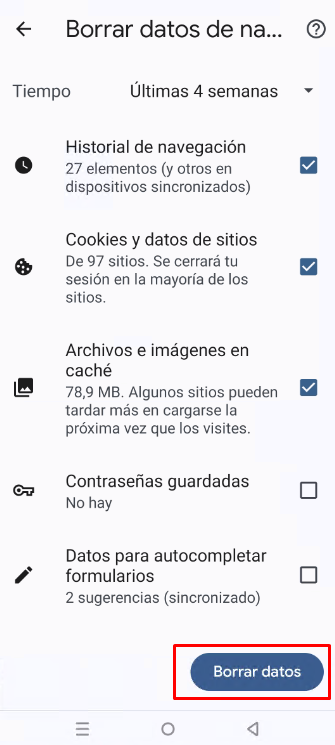¿En qué podemos ayudarte?
BORRAR CACHÉ | WEB
BORRAR CACHÉ | WEB
Cuando usas un navegador como CHROME, este guarda información de los sitios WEB en la caché y en cookies
Al borrarlo se solucionan algunos problemas no cotidianos de la plataforma web
¿COMO HACERLOS DESDE UNA COMPUTADORA?
1. Desde su navegador, seleccione el menú de los TRES PUNTOS | BORRAR DATOS DE NAVEGACIÓN
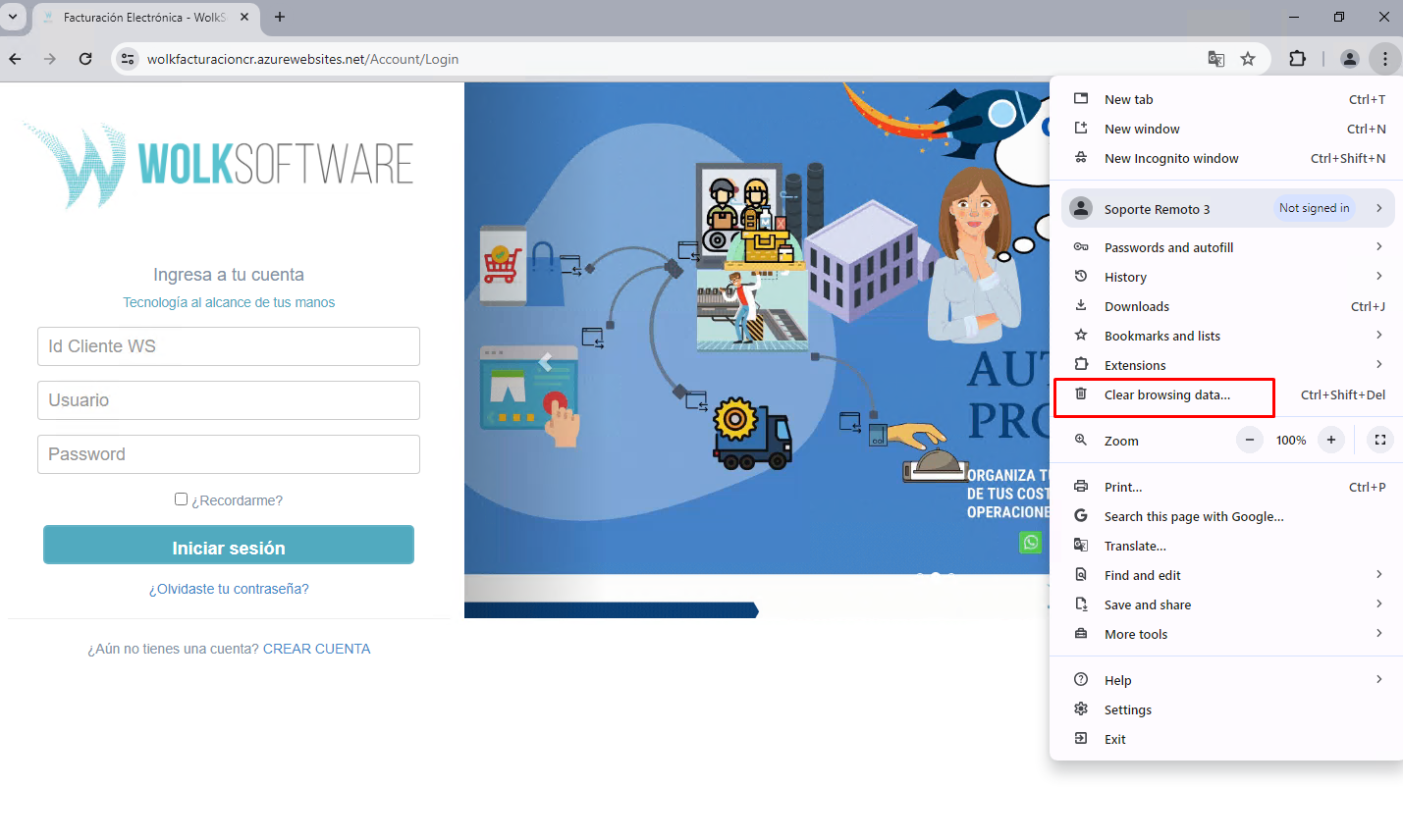
2. Ingrese a CONFIGURACIÓN AVANZADA y se procede con seleccionar:
El intervalo de tiempo
Historial de navegación
Historial de descargas
Cookies y otros datos de sitio
Archivos e imágenes en caché
3. Para finalizar hacer clic en BORRAR DATOS
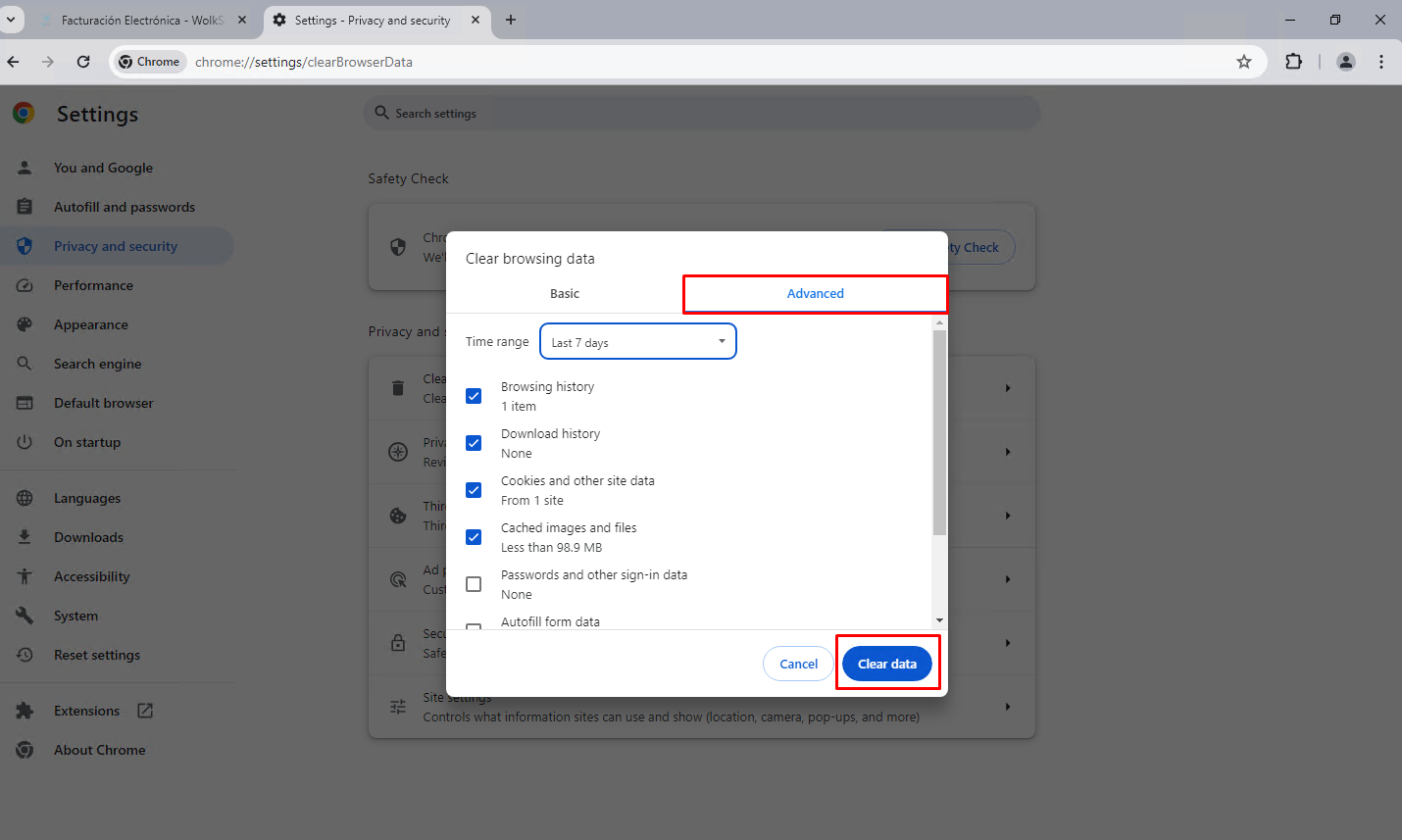
¿COMO HACERLO DESDE EL TELÉFONO?
1. Directamente, en su dispositivo móvil, se ubica el navegador CHROME, seguidamente, se debe desplegar el menú de los 3 puntos, ubicado en la parte superior derecha del navegador
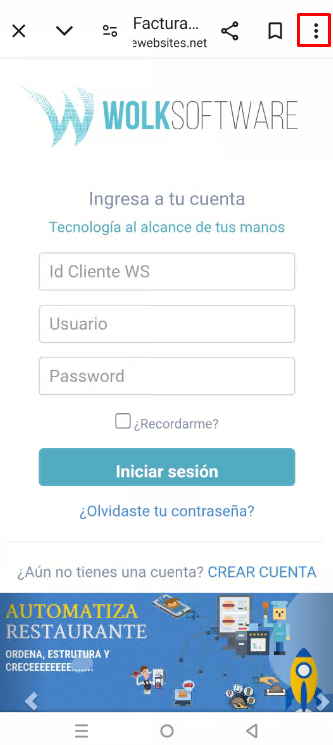
2. Seguidamente, aplicamos la opción BORRAR DATOS DE NAVEGACIÓN
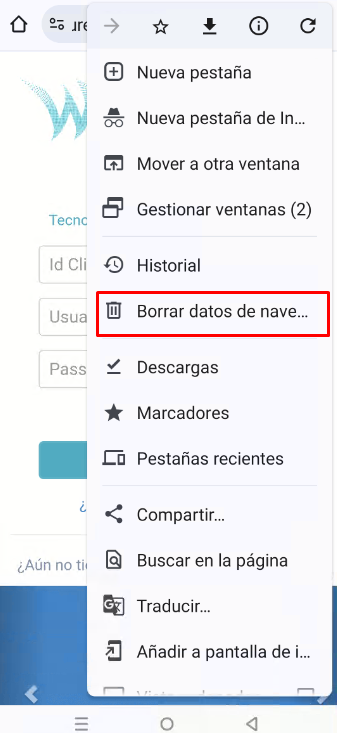
3. En la ventana que se despliega a continuación, se selecciona MÁS OPCIONES
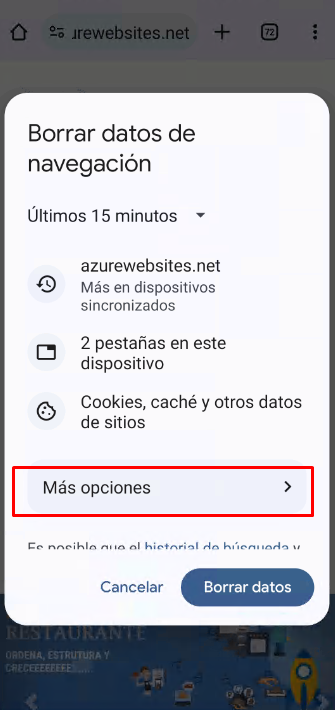
4. Seguidamente, se aplica la selección de:
Tiempo
Historial de navegación
Cookies y datos de sitios
Archivos e imágenes de caché
5. Para finalizar, se presiona el botón BORRAR DATOS